· 环境VS2019(64位)+Labview2018(32位)+Windows10
· 使用Labview创建dll共享库

1.创建项目

2.项目中新建VI
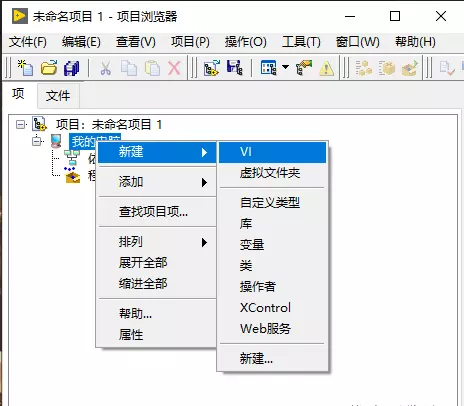
3.此处以一个简单的加法算法为例
注意输入输出部件需要以英文字符命名,不可用中文
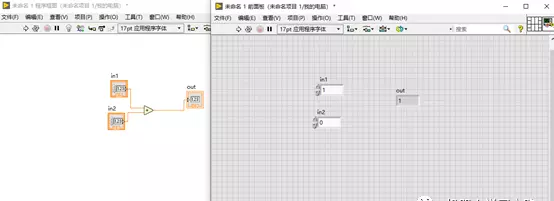
4.将输入输出接线端添加好
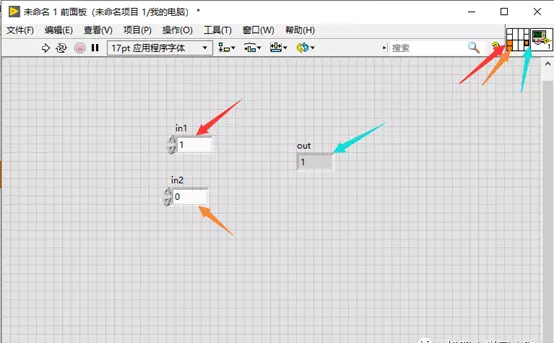
5.将VI和项目命名为add
在程序生成规范中生成共享库(DLL)



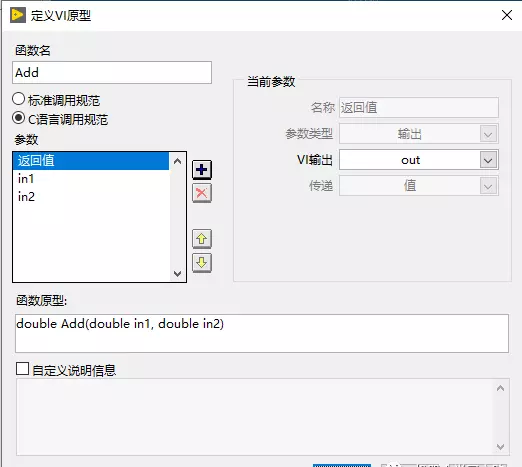
6.高级类别中的包括附加的LabVIEW头文件,勾选
点击生成
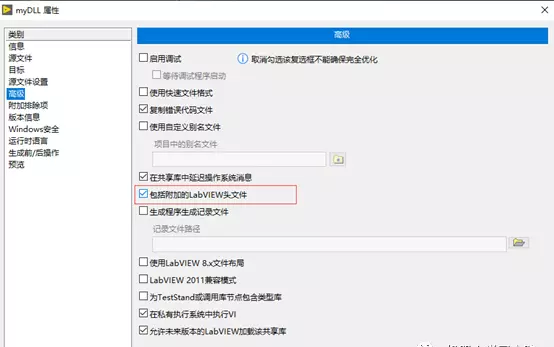
7.生成的项目有这么多
Labview生成Dll完成

· 使用VS2019调用函数
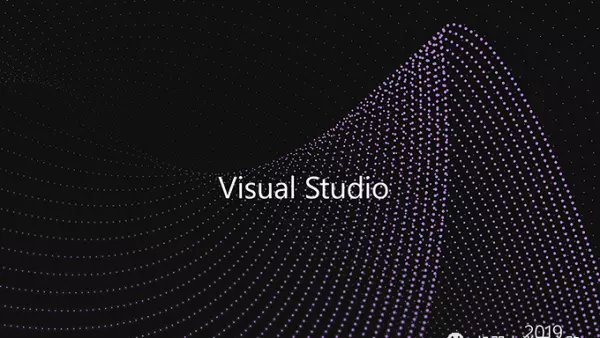
1.VS2019创建新项目,选择空项目
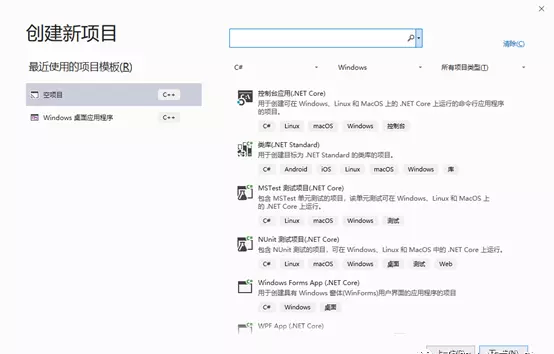
2.命名为dll
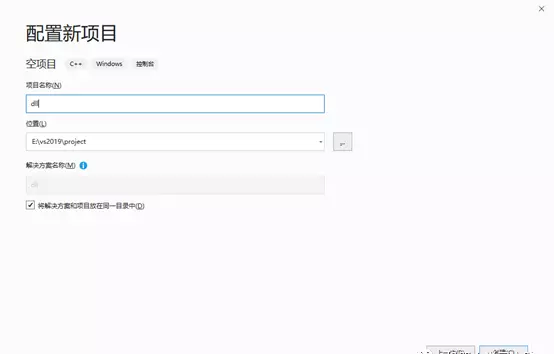
3.新建项
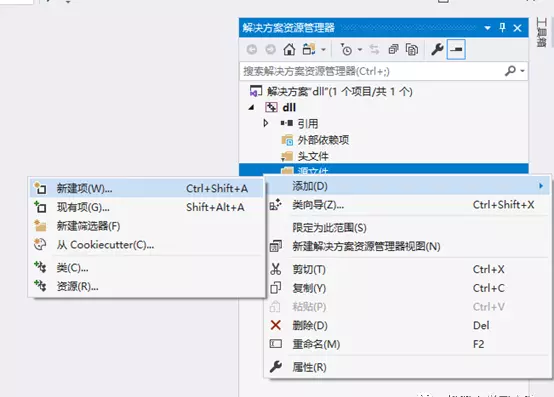
4.打开项目属性页
VC++目录的包含目录和库目录分别添加头文件(SharedLib.h)和库文件(SharedLib.lib)的路径
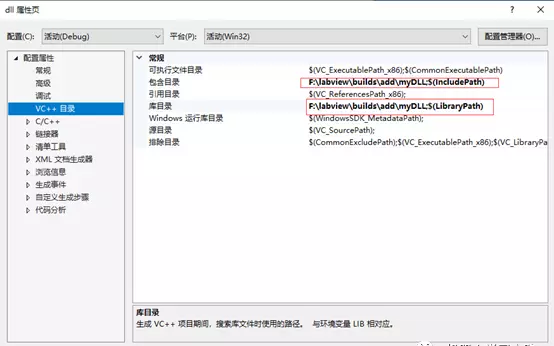
5.在链接器-输入-附件依赖项中添加库名称——SharedLib.lib
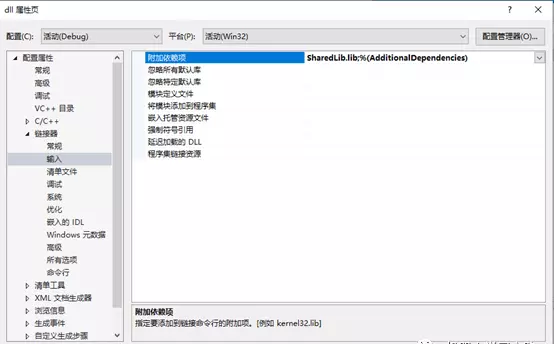
6.编写了一段简单的调用代码,注意头文件
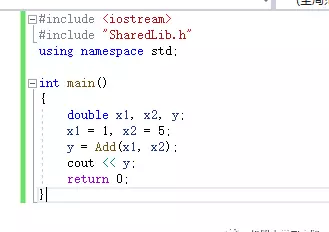
7.在运行之前要将labview生成的dll文件添加到vs相应项目文件目录下
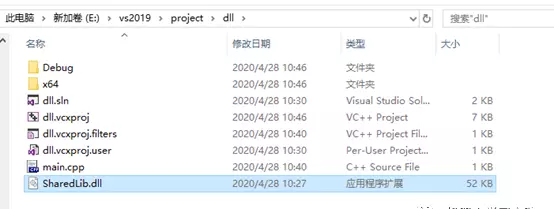
8.运行得到正确结果